来源:小编 更新:2025-01-09 09:14:03
用手机看
亲爱的电脑小助手,你是否也和我一样,对那占着内存、时不时跳出来的Skype感到烦恼呢?别急,今天就来教你一招,轻松在Win10系统上卸载这个小家伙,让它从此在你的电脑世界里消失得无影无踪!
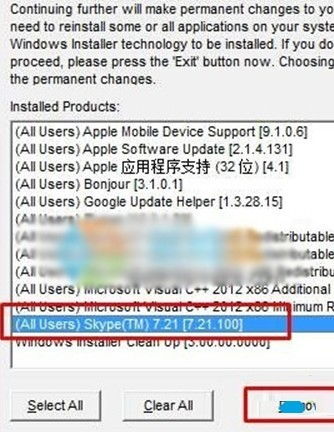
你知道吗,Skype这个软件,自从被微软收编后,就变成了Win10系统的一部分。虽然它提供了便捷的通讯功能,但有时候,它就像一个黏人的小跟班,总在你电脑里占着位置,让人不胜其烦。那么,如何才能把这个小跟班请走呢?
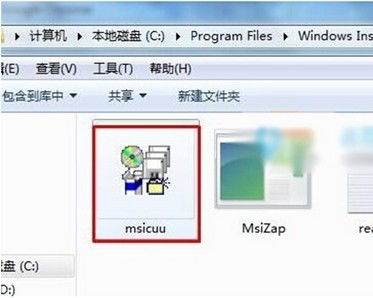
1. 找到控制面板:点击电脑左下角的“开始”按钮,找到并点击“控制面板”。
2. 进入程序卸载:在控制面板中,找到并点击“程序”下的“程序和功能”。
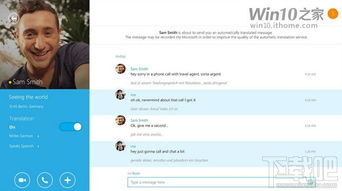
4. 卸载:点击右侧的“卸载”按钮,按照提示完成卸载过程。
1. 打开应用和功能:点击电脑左下角的“开始”按钮,找到并点击“设置”。
2. 找到Skype:在设置窗口中,点击“应用”下的“应用和功能”。
3. 卸载Skype:在列表中找到Skype软件,点击它,然后点击右侧的“卸载”按钮。
1. 下载Windows Installer Clean Up:访问微软官方网站,下载并安装Windows Installer Clean Up工具。
2. 运行工具:打开Windows Installer Clean Up,找到Skype软件,点击“Remove”按钮。
如果你要卸载的是Skype for Business,那么步骤稍微有些不同:
1. 禁用自启动:打开Skype for Business,点击右上角的“选项”菜单,进入“设置”,在“个性化”部分取消选中“当我登录到Windows并在前台启动应用程序时自动启动应用程序”选项。
2. 卸载Skype for Business:打开控制面板,找到“程序和功能”,找到Skype for Business,点击“卸载”。
3. 清理注册表:如果卸载后仍有残留,打开注册表编辑器,搜索Skype,删除所有相关条目。
1. 清理残留文件:卸载后,建议使用清理工具清理残留文件,以释放更多空间。
2. 更新系统:卸载软件后,建议更新系统,以确保系统稳定运行。
亲爱的电脑小助手,现在你学会如何卸载Skype了吗?快去试试吧,让你的电脑从此告别这个黏人的小跟班,运行得更加顺畅!